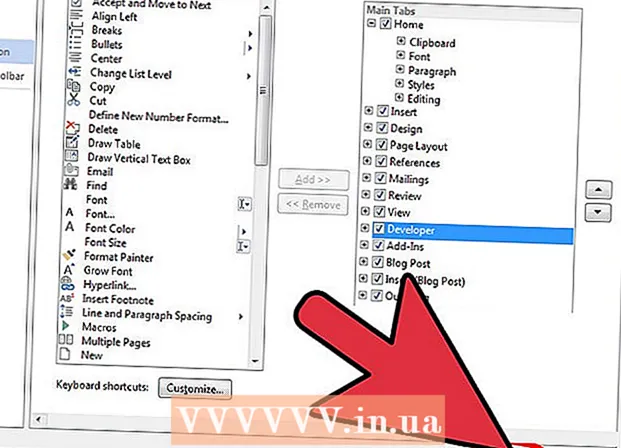Autorius:
Joan Hall
Kūrybos Data:
28 Vasario Mėn 2021
Atnaujinimo Data:
2 Liepos Mėn 2024

Turinys
- Žingsniai
- 1 metodas iš 4: įrašymas
- 2 metodas iš 4: atkūrimas
- 3 iš 4 metodas: redagavimas
- 4 metodas iš 4: kaskitės giliau
- Patarimai
- Ko tau reikia
„Audacity“ yra patikimas ir galingas atviro kodo garso įrašymo įrenginys ir redaktorius, galintis padaryti daug daugiau, nei galite tikėtis iš nemokamos programos. Jos sąsaja turi keletą paslapčių, todėl pirmą kartą ją naudodami galite šiek tiek supainioti.
Žingsniai
1 metodas iš 4: įrašymas
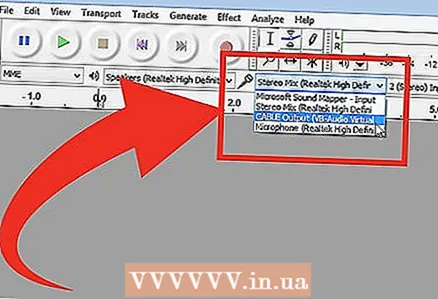 1 Prijunkite savo instrumentą. Instrumento nustatymuose nustatykite instrumento išėjimo kryptį. Nustatykite „Audacity“ įvestį, kad ji atitiktų jūsų instrumento išvestį. Šiame pavyzdyje signalas nukreipiamas per „Soundflower“ sąsają iš programinės įrangos sintezatoriaus išvesties į „Audacity“ garso įvestį.
1 Prijunkite savo instrumentą. Instrumento nustatymuose nustatykite instrumento išėjimo kryptį. Nustatykite „Audacity“ įvestį, kad ji atitiktų jūsų instrumento išvestį. Šiame pavyzdyje signalas nukreipiamas per „Soundflower“ sąsają iš programinės įrangos sintezatoriaus išvesties į „Audacity“ garso įvestį. - Kadangi garso plokštės ir sąsajos gali keistis, geriau stebėti tikrąjį instrumentą, kad išvengtumėte vėlavimo problemų. Kadangi delsimas visada yra veiksnys stebint įrašytą signalą, žaidžiant labai sunku rasti savo ritmą. „Audacity“ nustatykite nustatymus, kaip parodyta:
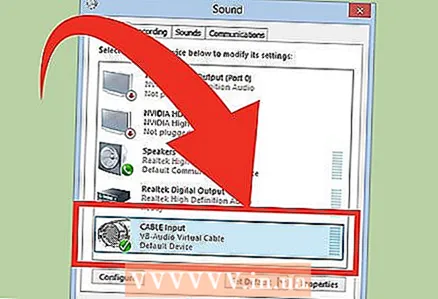
- Kadangi garso plokštės ir sąsajos gali keistis, geriau stebėti tikrąjį instrumentą, kad išvengtumėte vėlavimo problemų. Kadangi delsimas visada yra veiksnys stebint įrašytą signalą, žaidžiant labai sunku rasti savo ritmą. „Audacity“ nustatykite nustatymus, kaip parodyta:
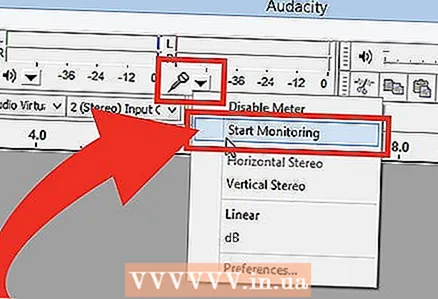 2 Patvirtinkite ryšį. Įsitikinkite, kad įėjimai ir išėjimai yra tinkamai sujungti, pasirinkę Pradėti stebėjimą iš įvesties matavimo išskleidžiamojo meniu (šalia mikrofono piktogramos), tada paleiskite instrumentą.
2 Patvirtinkite ryšį. Įsitikinkite, kad įėjimai ir išėjimai yra tinkamai sujungti, pasirinkę Pradėti stebėjimą iš įvesties matavimo išskleidžiamojo meniu (šalia mikrofono piktogramos), tada paleiskite instrumentą. - Įvesties LR skaitikliai turi būti reaguojantys.
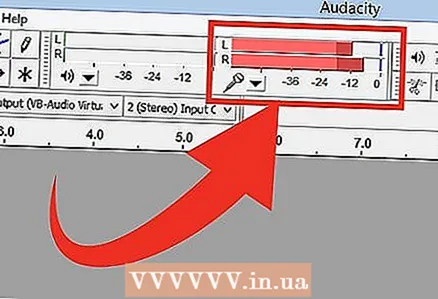
- Jei skaitikliai rodo 0 dB, naudokite įvesties reguliavimo slankiklį, kad sumažintumėte įvesties lygį, kad matuojant būtų tik 0, kai skamba garsiausi garsai.
- Įvesties LR skaitikliai turi būti reaguojantys.
- 3 Pasirinkite, kaip suaktyvinti įrašymą. Kai viskas teisingai prijungta ir nustatyti lygiai, esate pasiruošę įrašyti. Turite dvi parinktis:
- Spustelėkite „Įrašyti“ ir pradėkite žaisti. Įrašymo pradžioje paprastai bus tyla. Jį galima nutraukti, kai baigsite įrašinėti.
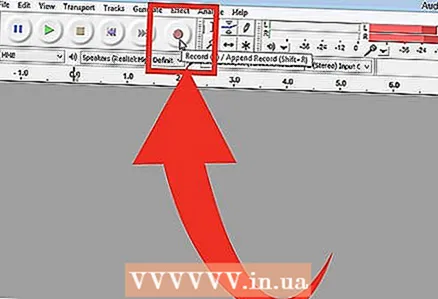
- Arba įrašymo nustatymuose galite įjungti garsu suaktyvintą įrašymą. Pažymėkite žymimąjį laukelį Garso suaktyvintas įrašymas ir nustatykite aktyvinimo garso lygį (dB). Kuo mažesnis skaičius, tuo tylesnis garsas sukels įrašymą.Tai naudinga, jei, pavyzdžiui, įrašote kitame kambaryje ir nenorite ilgai tylėti įrašo pradžioje, kai grįžtate ir ruošiatės groti.
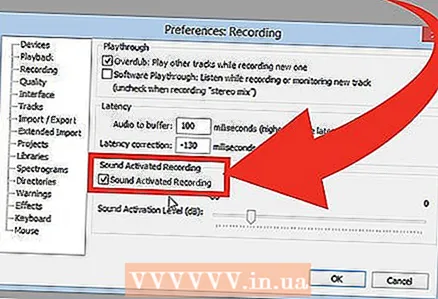
- Spustelėkite „Įrašyti“ ir pradėkite žaisti. Įrašymo pradžioje paprastai bus tyla. Jį galima nutraukti, kai baigsite įrašinėti.
 4 Įrašykite takelį. Kad ir kokį metodą pasirinksite, dabar yra tiesos momentas! Spustelėkite raudoną įrašymo mygtuką (arba paspauskite „R“) ir, kai būsite pasiruošę, pradėkite žaisti. Įrašydami savo pasirodymą matysite įrašytus signalus.
4 Įrašykite takelį. Kad ir kokį metodą pasirinksite, dabar yra tiesos momentas! Spustelėkite raudoną įrašymo mygtuką (arba paspauskite „R“) ir, kai būsite pasiruošę, pradėkite žaisti. Įrašydami savo pasirodymą matysite įrašytus signalus. - Pastaba: nors taip neturėtų būti, jei viskas nustatyta taip, kaip aprašyta aukščiau, jei įrašydami matote tiesią liniją (ty garso bangos atrodo kaip tiesi linija), tai reiškia, kad jūsų instrumentas nėra siunčiamas į takelis. Patvirtinkite ryšį ir bandykite dar kartą.
 5 Sustabdyti įrašymą. Kai baigsite, paspauskite geltoną kvadrato mygtuką Stop. Turėtumėte pamatyti kažką panašaus į paveikslėlį aukščiau.
5 Sustabdyti įrašymą. Kai baigsite, paspauskite geltoną kvadrato mygtuką Stop. Turėtumėte pamatyti kažką panašaus į paveikslėlį aukščiau. - Jei pasirinkote garso suaktyvintą įrašymą, „Audacity“ automatiškai sustos, kai garsas nukris žemiau slenksčio lygio.
- Jei norite pridėti papildomų takelių klausydamiesi jau įrašytų takelių, įsitikinkite, kad jūsų įrašymo nuostatos yra nustatytos kaip „Overdub“: įrašydami naują įrašą paleiskite kitus takelius.
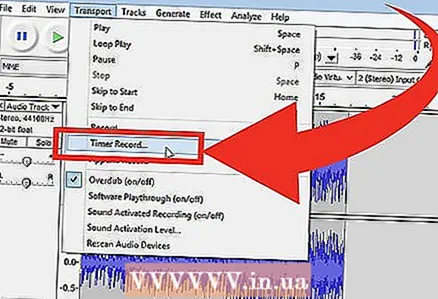 6 Nustatykite įrašymo datą ir laiką. Yra alternatyvi įrašymo parinktis, kurios dauguma įrašymo programinės įrangos neturi. Tai yra „Įrašymo laikmatis“.
6 Nustatykite įrašymo datą ir laiką. Yra alternatyvi įrašymo parinktis, kurios dauguma įrašymo programinės įrangos neturi. Tai yra „Įrašymo laikmatis“. - Transportavimo meniu pasirinkite Įrašyti laikmatį arba paspauskite „Shift-T“. Pasirodžiusiame lange galite nustatyti įrašymo pradžios datą ir laiką bei pabaigos datą ir laiką arba trukmę. Tai leidžia nustatyti, kad diktofonas įsijungtų, kai jūsų nėra. Kodėl jums reikia tai padaryti? Nes tu gali!
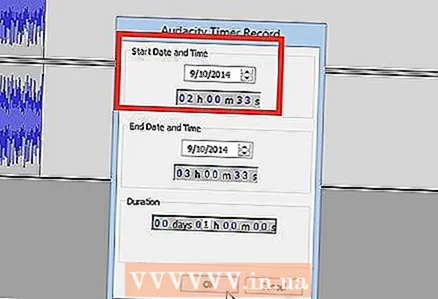
- Transportavimo meniu pasirinkite Įrašyti laikmatį arba paspauskite „Shift-T“. Pasirodžiusiame lange galite nustatyti įrašymo pradžios datą ir laiką bei pabaigos datą ir laiką arba trukmę. Tai leidžia nustatyti, kad diktofonas įsijungtų, kai jūsų nėra. Kodėl jums reikia tai padaryti? Nes tu gali!
 7 Išplėskite savo įrašus. Jei norite pridėti papildomos medžiagos prie esamo įrašo, paspauskite „Shift-Record“ arba „Shift-R“, ir nauja medžiaga bus pridėta prie esamo įrašo pabaigos dabartiniame įraše.
7 Išplėskite savo įrašus. Jei norite pridėti papildomos medžiagos prie esamo įrašo, paspauskite „Shift-Record“ arba „Shift-R“, ir nauja medžiaga bus pridėta prie esamo įrašo pabaigos dabartiniame įraše.
2 metodas iš 4: atkūrimas
- 1 Peržiūrėkite įrašą. Kai baigsite žiūrėti, klausykite. Spustelėkite žalią trikampį atkūrimo mygtuką (arba paspauskite tarpo klavišą). Jūsų takelis turėtų būti paleistas nuo pradžios ir automatiškai sustoti takelio pabaigoje.
- Paspaudus klavišą „Shift“, paspaudus „Play“ arba tarpo klavišą, jūsų takelis bus rodomas tol, kol paspausite „Stop“ mygtuką arba dar kartą paspausite tarpo klavišą.

- Norėdami perjungti pasirinktą sritį, įsitikinkite, kad įjungtas pasirinkimo įrankis, tada spustelėkite ir vilkite ant norimos kilpos dalies. Pastaba: pasirinkę, paspauskite klavišą „Z“, kad programinė įranga automatiškai surastų nulinį kirtimo tašką, kuriame pradžios ir pabaigos bangos formos yra nulinės amplitudės (pradžia ir pabaiga tame pačiame garso lygyje). Atsižvelgiant į kilpos pobūdį ir pirminę medžiagą, dažnai gaunama labai švari kilpa be paspaudimų ar iššokimų.
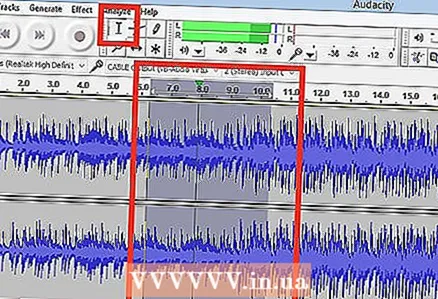
- Paspaudus klavišą „Shift“, paspaudus „Play“ arba tarpo klavišą, jūsų takelis bus rodomas tol, kol paspausite „Stop“ mygtuką arba dar kartą paspausite tarpo klavišą.
- 2 Pakeiskite atkūrimo greitį. Galite lengvai pakeisti atkūrimo greitį, kuris gali praversti, jei dirbate solo arba bandote išmokti sudėtingą muzikos kūrinį.
- Vilkite atkūrimo greičio slankiklį į kairę, kad sulėtintumėte takelį, arba į dešinę, kad pagreitintumėte, tada spustelėkite rodyklę „Atkūrimo greitis“, kad takelis būtų paleistas nauju greičiu. Norėdami atlikti pakeitimus, sureguliuokite greitį, tada dar kartą paspauskite rodyklę.

- Vilkite atkūrimo greičio slankiklį į kairę, kad sulėtintumėte takelį, arba į dešinę, kad pagreitintumėte, tada spustelėkite rodyklę „Atkūrimo greitis“, kad takelis būtų paleistas nauju greičiu. Norėdami atlikti pakeitimus, sureguliuokite greitį, tada dar kartą paspauskite rodyklę.
- 3 Pasirinkite takelio tipą. Numatytasis vaizdas yra linijinė bangos forma. Nesigilinant į detales - linijinė skalė laikoma procentais nuo lygio tarp 0 (arba tylos) ir vieno (arba maksimalaus lygio). Taip pat galite peržiūrėti takelį kitais formatais:
- Bangos forma (dB), kuri rodo bangos formos lygius decibelais. Tai paprastai atrodo „didesnė“ nei linijinė forma.

- Spektrograma, kuri yra spalvingas FFT (greitas Furjė transformacijos) garsas.

- Aikštelė, rodanti aukštus garsus takelio viršuje ir žemus garsus apačioje.Tai labai įdomu su turtingomis tekstūromis ir akordais.
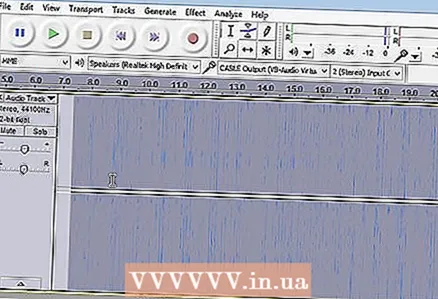
- Bangos forma (dB), kuri rodo bangos formos lygius decibelais. Tai paprastai atrodo „didesnė“ nei linijinė forma.
 4 Solo takeliai. Jei turite kelis takelius ir norite išgirsti tik vieną iš jų, spustelėkite Solo mygtuką takelio valdymo srityje kairėje nuo signalo.
4 Solo takeliai. Jei turite kelis takelius ir norite išgirsti tik vieną iš jų, spustelėkite Solo mygtuką takelio valdymo srityje kairėje nuo signalo. - Visi kiti kūriniai, išskyrus tuos, kurie yra solo, bus tylūs. Tai labai naudinga, jei norite, pavyzdžiui, nustatyti gerą boso ir būgnų lygį.
 5 Nutildyti takelius. Jei turite kelis takelius, norėdami nutildyti vieną ar daugiau iš jų, spustelėkite mygtuką „Nutildyti“ takelio valdymo srityje, esančioje kairėje nuo signalo.
5 Nutildyti takelius. Jei turite kelis takelius, norėdami nutildyti vieną ar daugiau iš jų, spustelėkite mygtuką „Nutildyti“ takelio valdymo srityje, esančioje kairėje nuo signalo. - Visi kiti takeliai, išskyrus nutildytus takelius, vis tiek skambės. Tai labai naudinga, jei norite, pavyzdžiui, palyginti du įrašymo bandymus arba laikinai atskirti mišinį.
 6 Nustatykite keptuvę ir lygį. Naudodami panoramos valdiklį garsas bus patalpintas stereo lauke iš kairės į dešinę, bet kur tarp jų. Lygio valdiklis reguliuoja šio takelio garsumą.
6 Nustatykite keptuvę ir lygį. Naudodami panoramos valdiklį garsas bus patalpintas stereo lauke iš kairės į dešinę, bet kur tarp jų. Lygio valdiklis reguliuoja šio takelio garsumą.
3 iš 4 metodas: redagavimas
 1 Sutrumpinkite takelį. Jei įrašėte daugiau nei reikia, norėdami sutaupyti redagavimo laiko, kelyje palikite tik tai, ką ketinate palikti. Pradėkite nuo atsarginių kopijų kūrimo, jei kas nors nepavyks, tada atlikite šiuos veiksmus:
1 Sutrumpinkite takelį. Jei įrašėte daugiau nei reikia, norėdami sutaupyti redagavimo laiko, kelyje palikite tik tai, ką ketinate palikti. Pradėkite nuo atsarginių kopijų kūrimo, jei kas nors nepavyks, tada atlikite šiuos veiksmus: - Įrankių juostoje pasirinkite „Pasirinkimo įrankis“. Pasirinkite garsą, kurį norite išlaikyti. Pasirinkite atkuriamą atkūrimą („Shift-Space“) ir kelis kartus klausykite ir redaguokite, kad įsitikintumėte, jog jis geras. Prireikus koreguokite, kol garsas skambės teisingai, tada meniu Redaguoti pasirinkite Pašalinti garsą, tada pasirinkite Apkirpti arba tiesiog paspauskite „Command-T“ („Control-T“ kompiuteryje) ... Garsas abiejose pasirinkimo pusėse pašalinamas iš takelio.

- Po apipjaustymo, jei reikia, perkelkite garso įrašą į norimą vietą, pasirinkę „Time Shift“ įrankį ir vilkite garsą į reikiamą vietą.
- Įrankių juostoje pasirinkite „Pasirinkimo įrankis“. Pasirinkite garsą, kurį norite išlaikyti. Pasirinkite atkuriamą atkūrimą („Shift-Space“) ir kelis kartus klausykite ir redaguokite, kad įsitikintumėte, jog jis geras. Prireikus koreguokite, kol garsas skambės teisingai, tada meniu Redaguoti pasirinkite Pašalinti garsą, tada pasirinkite Apkirpti arba tiesiog paspauskite „Command-T“ („Control-T“ kompiuteryje) ... Garsas abiejose pasirinkimo pusėse pašalinamas iš takelio.
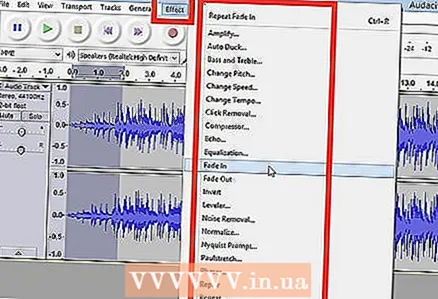 2 Efektų taikymas. Galite pritaikyti įvairius efektus-nuo integruoto „Audacity“ iki VST efektų iki kompiuterio OS efektų.
2 Efektų taikymas. Galite pritaikyti įvairius efektus-nuo integruoto „Audacity“ iki VST efektų iki kompiuterio OS efektų. - Naudokite pasirinkimo įrankį, kad pasirinktumėte visą takelį arba jo dalį.
- Efektų meniu pasirinkite norimą efektą. Šiame pavyzdyje paprastam metronomui naudosime „Echo“.
- Nustatykite bet kokius efekto parametrus, klausykitės peržiūros ir, kai jums patinka, spustelėkite Gerai. Poveikis bus apdorotas ir parodys rezultatą. Žemiau pateiktame pavyzdyje nuoroda yra metronomas viršuje ir aidas apačioje.
- Galite apdoroti tą patį takelį su daugybe efektų, nors galima per daug sustiprinti signalą, dėl to atsiranda negražus skaitmeninis iškraipymas. Jei taip atsitiks, anuliuokite paskutinį žingsnį prieš iškraipymą ir vietoj kito filtro pritaikykite stiprintuvo efekto nustatymą iki -3 dB. Jei kitas procesas vis tiek iškraipo, anuliuokite iškraipantį efektą ir stiprinimo efektą, tada pakartokite stiprinimo efektą stipresniu lygiu. -6dB gali būti gerai.
- Pastaba: prieš atliekant bet kokius bangos formą keičiančius pakeitimus, visada naudinga dubliuoti takelį („Command“ arba „Control-D“).
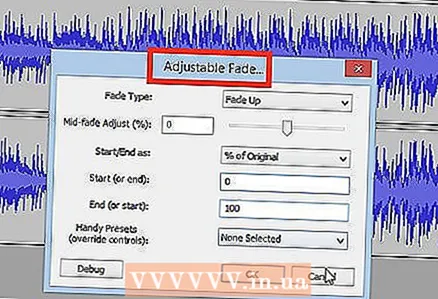 3 Eksperimentuokite laisvai. Išbandykite visus filtrus ir pažiūrėkite, ką jie daro ir kaip skamba jūsų šaltinio medžiaga.
3 Eksperimentuokite laisvai. Išbandykite visus filtrus ir pažiūrėkite, ką jie daro ir kaip skamba jūsų šaltinio medžiaga. 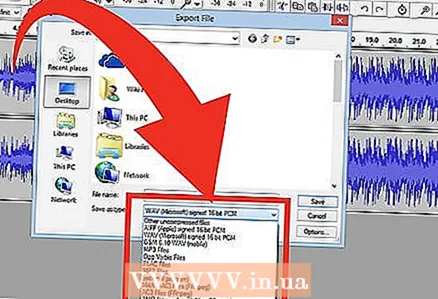 4 Išsaugokite baigtą garso failą. Baigę redaguoti, maišyti, nuimti ir šlifuoti garso failą į retą muzikinio grožio brangakmenį, norėsite jį išsaugoti palikuonims ir galimai šlovei bei turtui. Meniu Failas pasirinkite Eksportuoti, tada pasirinkite norimą formatą - nuo AIFF iki WMA ir daugelio kitų.
4 Išsaugokite baigtą garso failą. Baigę redaguoti, maišyti, nuimti ir šlifuoti garso failą į retą muzikinio grožio brangakmenį, norėsite jį išsaugoti palikuonims ir galimai šlovei bei turtui. Meniu Failas pasirinkite Eksportuoti, tada pasirinkite norimą formatą - nuo AIFF iki WMA ir daugelio kitų.
4 metodas iš 4: kaskitės giliau
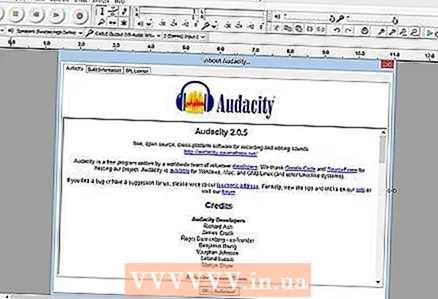 1 „Audacity“ yra nemokama programinė įranga, tačiau tai labai galinga garso programa. Jis turi puikius efektus, garso generatorius ir gana lanksčią redagavimo sistemą.Įgiję įgūdžių ir jausdami, galite sukurti puikių dalykų.
1 „Audacity“ yra nemokama programinė įranga, tačiau tai labai galinga garso programa. Jis turi puikius efektus, garso generatorius ir gana lanksčią redagavimo sistemą.Įgiję įgūdžių ir jausdami, galite sukurti puikių dalykų.
Patarimai
- Ieškokite garso efektų, kuriuos galite naudoti internete. Yra daug svetainių, siūlančių daugybę nemokamų efektų. Arba galite nusipirkti garso efektų kompaktinį diską.
- Įrašyti ir groti muzikos instrumentais galėsite atsisiųsdami virtualios fortepijono programinę įrangą. Tada pasirinkite stereo įvestį prie mikrofono ir leiskite jam įrašyti, kai grojate. Programinės įrangos pavyzdys yra „Paprastas fortepijonas“.
Ko tau reikia
- Įžūlumas
- Mikrofonas arba garso generatorius (pavyzdžiui, sintezatorius)
- Garsiakalbiai arba ausinės
- Kompiuteris